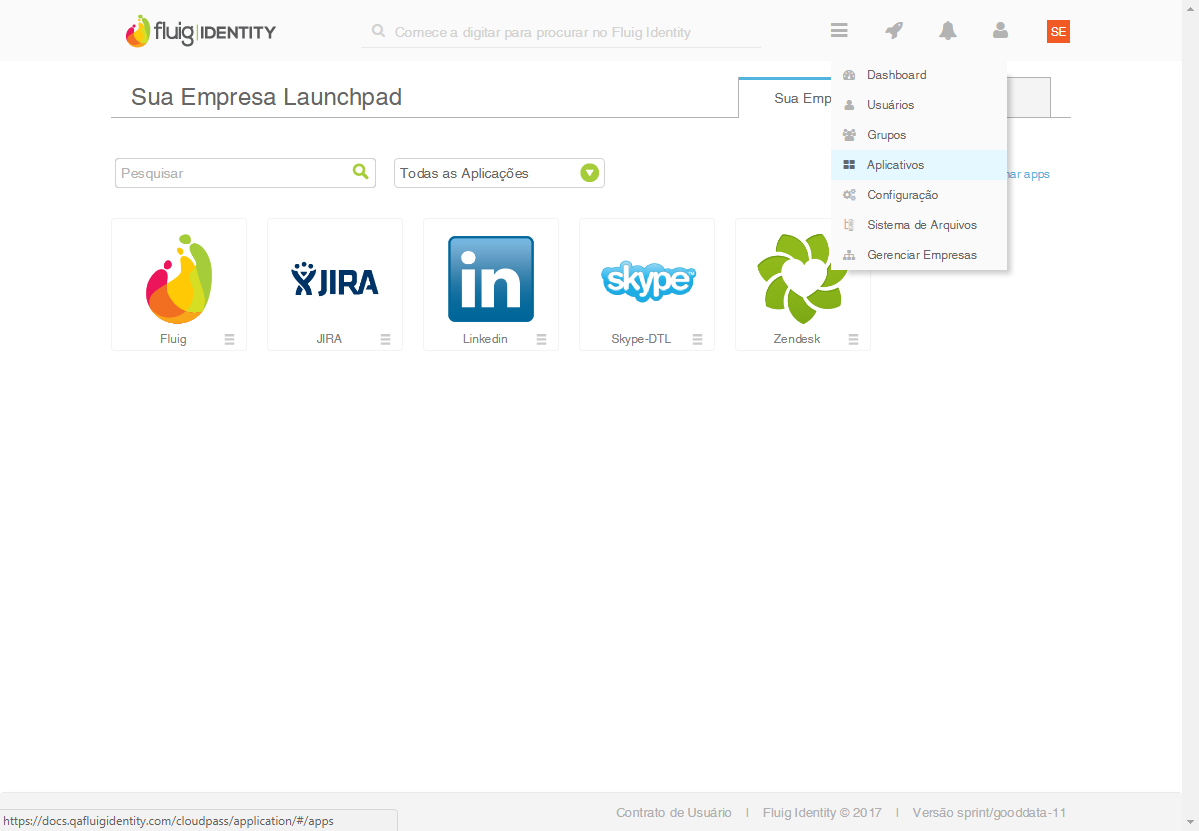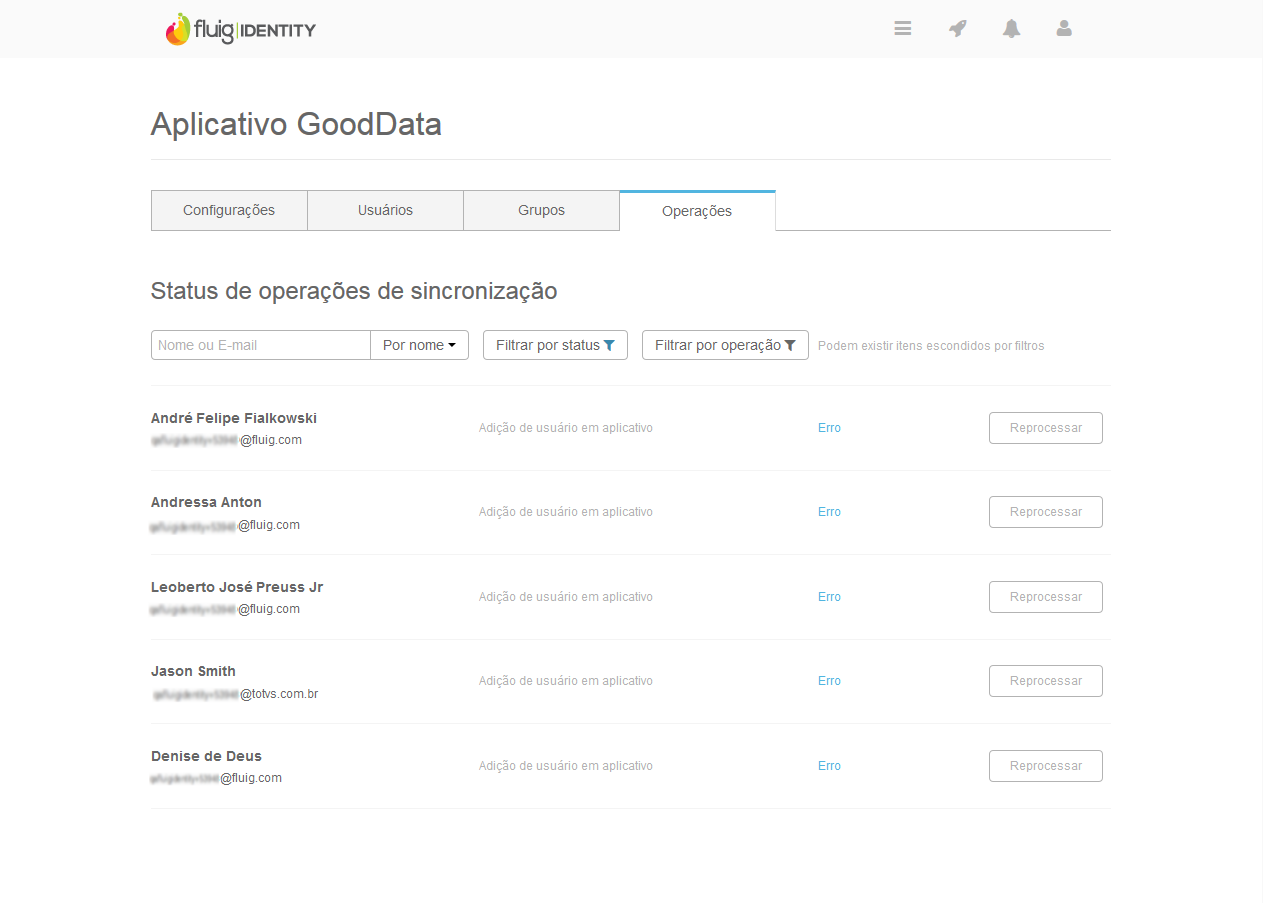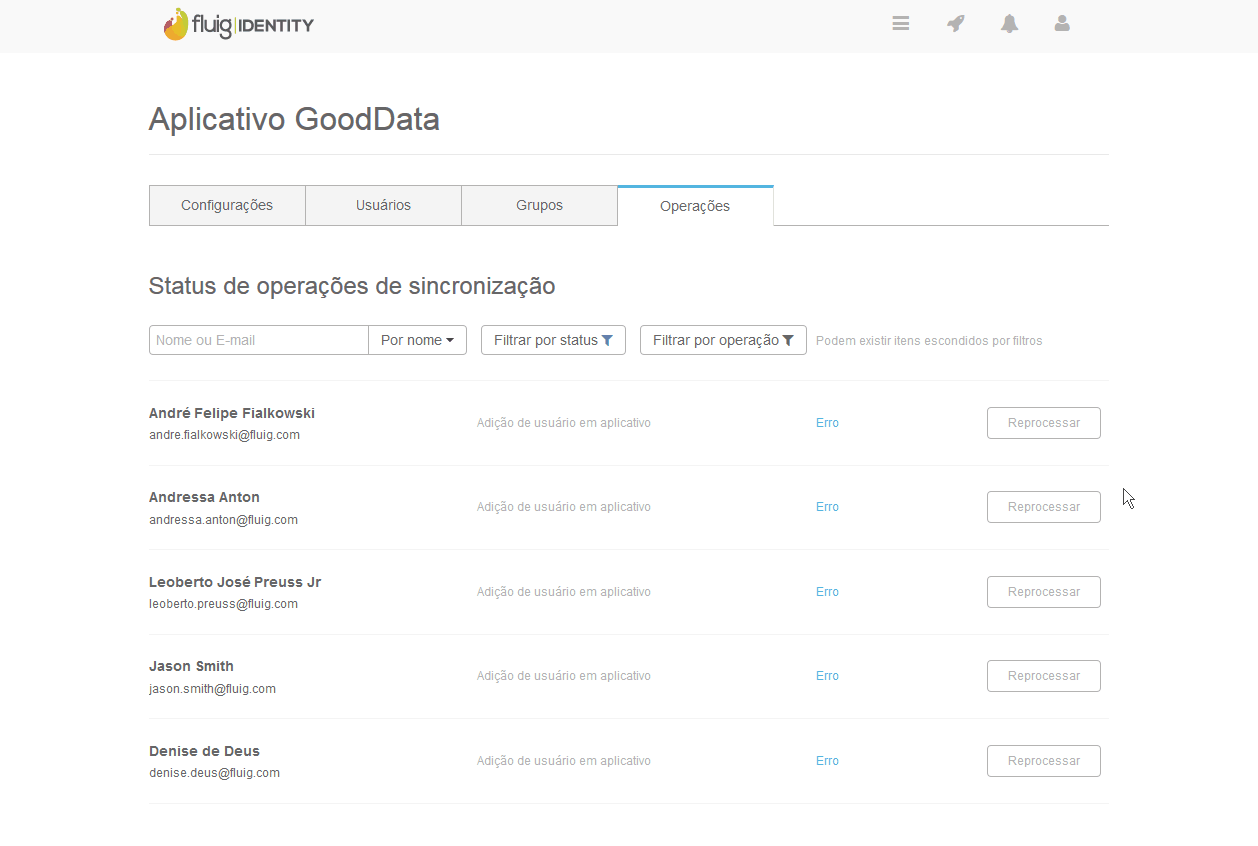Índice
| Índice |
|---|
| outline | true |
|---|
| absoluteUrl | true |
|---|
| exclude | .*ndice |
|---|
| style | none |
|---|
|
Visão Geral
Pré-requisitos
- Projeto criado na GoodData
Falando de aplicativos GoodData...
...
Aplicativos GoodData são uma categoria específica de aplicativo disponibilizada pelo Identity. Diferente dos aplicativos do tipo Padrão, que são genéricos e podem ser configurados com virtualmente qualquer serviço, os aplicativos GoodData são pré-configurados para esta aplicação. Para isso, foram definidos dois tipos de aplicativos GoodData: (1) Fluig Analytics e (2) TOTVS Analytics.
Pré-requisitos
Para configurar um aplicativo GoodData no Identity, é necessário atentar-se aos seguintes requisitos:
- Obter o código de um projeto existente no Fluig Analytics ou TOTVS Analytics.
| Informações |
|---|
Este código é fornecido no ticket de criação do projeto Analytics. Ele também pode ser obtido através da URL de acesso ao projeto no Fluig Analytics, conforme demonstrado nesta FAQ. |
- Para aplicativos do tipo Fluig Para configurar o aplicativo fluig Analytics, o usuário [email protected] deve constar no painel de usuários do projeto no Analytics com permissão de administradorAdmin.
- Para configurar o aplicativo aplicativos do tipo TOTVS Analytics, o usuário [email protected] deve constar no painel de usuários do projeto no Analytics com permissão de administradorAdmin.
Criar novo aplicativo fluig Analytics
Novo aplicativo Fluig Analytics
O procedimento abaixo demonstra a criação de um novo aplicativo do tipo Fluig Analytics.
| Deck of Cards |
|---|
|
deck |
| Card |
|---|
|
- Acessar o
 Image Removed(Menu Principal) e selecionar Acesse a empresa no Identity com um usuário administrador. Acione o menu Aplicativos. Image Removed(Menu Principal) e selecionar Acesse a empresa no Identity com um usuário administrador. Acione o menu Aplicativos.
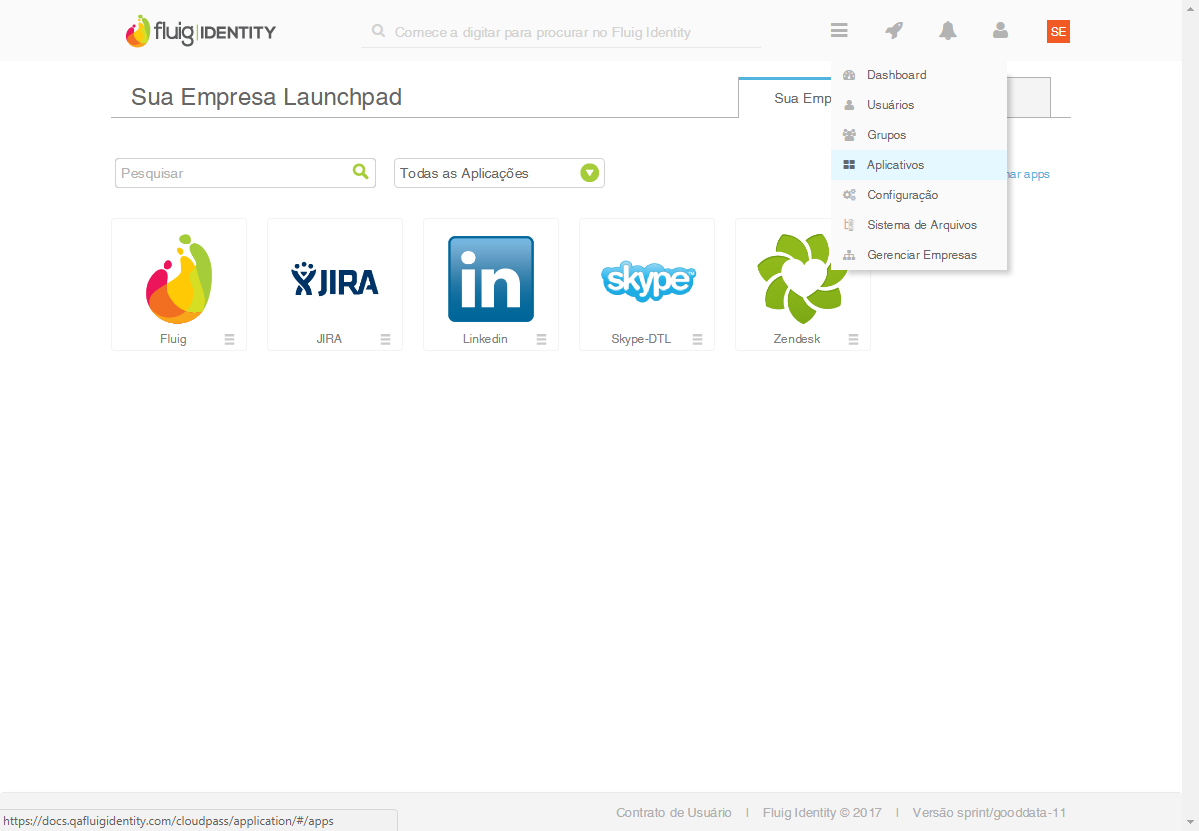
|
| Card |
|---|
|
- Acionar Novo aplicativo e selecionar o tipo GoodData.

|
| Card |
|---|
| |
- Na aba Configurações, selecionar o tipo de aplicativo Fluig Analytics.

|
| Card |
|---|
| |
- Informar o código do projeto do fluig AnalyticsFluig Analytics.
- Acionar Validar informações. O Identity dará início à verificação do código informado junto à GoodData.
| Informações |
|---|
Este código é fornecido pelo Suporte fluig no ticket de criação do projeto Analytics. Ele também pode ser obtido através da URL do projeto no fluig Analytics. Por exemplo: na URL https://analytics.fluig.com/#s=/gdc/projects/abcde0p3rr5wzmwzktzraw6pbdklmn7, o código do projeto é abcde0p3rr5wzmwzktzraw6pbdklmn7A utilização do código de um projeto em mais de um aplicativo na mesma empresa do Identity não é suportada. |
 Image Added Image Added
|
| Card |
|---|
|
- Caso o código seja válido, será apresentada a mensagem "Projeto validado com sucesso" e o Identity irá preencher automaticamente os campos Nome do aplicativo e Descrição com as informações do projeto.
- O administrador pode alterar o nome e descrição do aplicativo, caso deseje.
| Nota |
|---|
| Após a criação do aplicativo, o administrador deve abrir um ticket para o Suporte Identity para que seja habilitada a integração SSO (Single Sign On) entre o projeto Fluig Analytics e o contexto da empresa no Identity. Apenas após este procedimento será possível vincular usuários, grupos e acessar o projeto através do Identity. Saiba mais em Configurações. |
 Image Added Image Added
| Nota |
|---|
| title | O Código do projeto informado é inválido |
|---|
| Caso o código do projeto não seja válido, o administrador deve verificar se o código foi preenchido corretamente, se o projeto não foi excluído do Analytics e se todos os pré-requisitos de configuração foram atendidos. |
|
|
Novo aplicativo TOTVS Analytics
O procedimento abaixo demonstra a criação de um novo aplicativo do tipo TOTVS Analytics.
| Deck of Cards |
|---|
|
| Card |
|---|
|
- Acesse a empresa no Identity com um usuário administrador. Acione o menu Aplicativos.
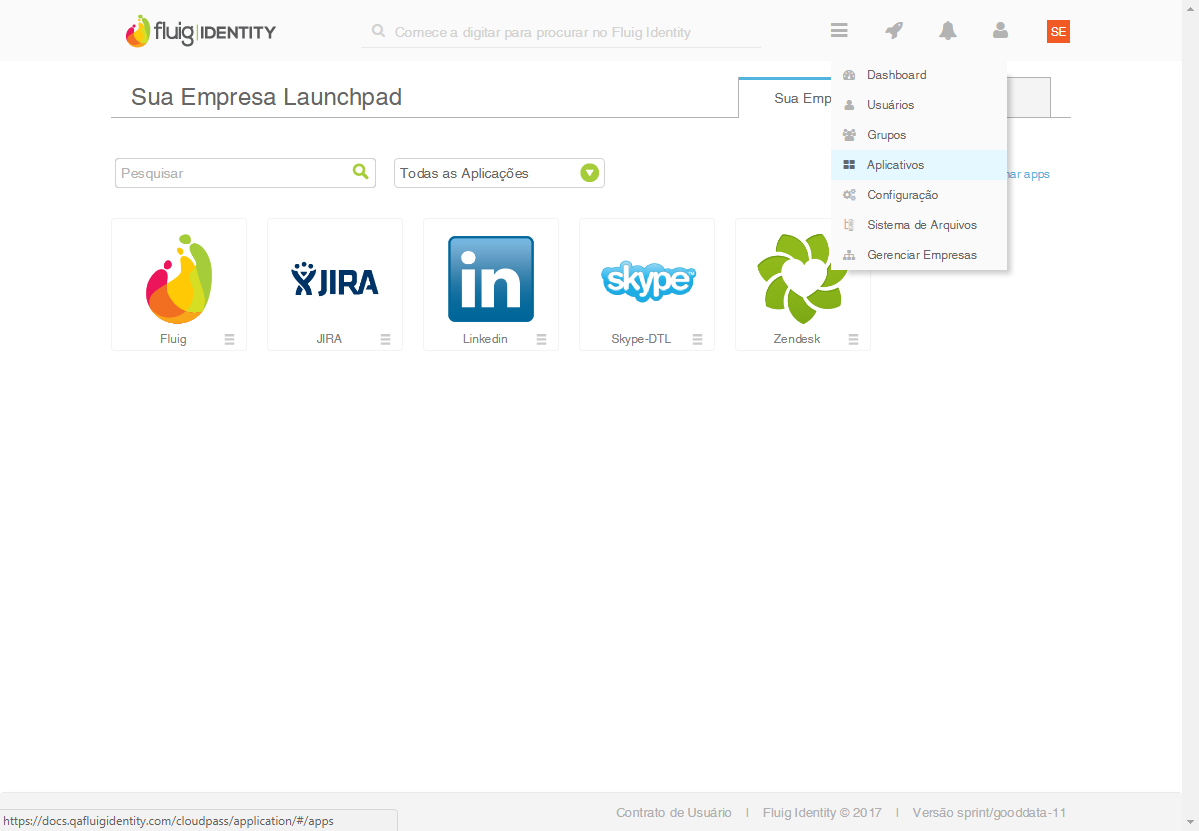 Image Added Image Added
|
| Card |
|---|
|
- Acionar Novo aplicativo e selecionar o tipo GoodData.
 Image Added Image Added
|
| Card |
|---|
|
- Na aba Configurações, selecionar o tipo de aplicativo TOTVS Analytics.
 Image Added Image Added
|
| Card |
|---|
|
- Informar o código do projeto do TOTVS Analytics.
- Acionar Validar informações. O fluig Identity dará início à verificação do código informado junto à GoodData.
| Informações |
|---|
A utilização do código de um projeto em mais de um aplicativo na mesma empresa do Identity não é suportada. |
 Image Added Image Added
|
| Card |
|---|
|
- Caso o código seja válido, será apresentada a mensagem "Projeto validado com sucesso" e o Identity irá preencher automaticamente os campos Nome do aplicativo e Descrição com as informações do projeto.
- O administrador pode alterar o nome e descrição do aplicativo, caso deseje.
| Nota |
|---|
| Após a criação do aplicativo, o administrador deve abrir um ticket para o Suporte Identity para que seja habilitada a integração SSO (Single Sign On) entre o projeto TOTVS Analytics e o contexto da empresa no Identity. Apenas após este procedimento será possível vincular usuários, grupos e acessar o projeto através do Identity. Saiba mais em Configurações. |
 Image Added Image Added
| Nota |
|---|
| title | O Código do projeto informado é inválido |
|---|
| Caso o código |
informado do projeto não seja válido |
, devem ser verificados ser verificados os pré-requisitos de configuração de aplicativos GoodData. Image Removed Image Removed
|
|
Criar novo aplicativo TOTVS Analytics
Criar novo aplicativo GoodData
, o administrador deve verificar se o código foi preenchido corretamente, se o projeto não foi excluído do Analytics e se todos os pré-requisitos de configuração foram atendidos. |
|
|
Configurações
Uma vez criado o aplicativo do tipo GoodData, a primeira aba exibida ao administrador é a de configurações, onde são listadas as informações do projeto e opções adicionais de utilização do aplicativo.
Baixar metadados IDP
Os metadados do aplicativo são utilizados para realizar a autenticação SSO (Single Sign On) entre o Identity e a GoodData. Após criar o novo aplicativo, o administrador deve baixar os metadados do IDP e enviá-los via ticket para o Suporte Identity para que seja configurado o SSO.
Mais informações
Ao acionar esta opção são apresentadas informações adicionais sobre o aplicativo, como o código do aplicativo, URL de acesso direto e URL de logout direto.
Permitir que usuários se associem ao aplicativo
Ao acionar esta opção o aplicativo torna-se navegável, ou seja, pode ser adicionado diretamente pelos usuários aos seus respectivos Launchpads sem depender do administrador do contexto
Usuários
Após a configuração do aplicativo com o projeto do Fluig Analytics ou TOTVS Analytics é possível atrelar usuários do Identity neste aplicativo para que uma conta correspondente seja criada automaticamente na GoodData.
| Deck of Cards |
|---|
|
| Card |
|---|
|
- Acesse a empresa no Identity com um usuário administrador. Acione o menu Aplicativos.
| Dica |
|---|
É possível pesquisar pelo aplicativo ou selecionar a opção Aplicativo GoodData no filtro para visualizar apenas os aplicativos do tipo GoodData. |
 Image Added Image Added
|
| Card |
|---|
|
 Image Added Image Added
|
| Card |
|---|
|
- Acionar Adicionar usuários.
- Será carregada a lista com os nomes dos usuários cadastrados neste contexto do Identity junto ao e-mail e status.
 Image Added Image Added
|
| Card |
|---|
|
- Acionar o botão Adicionar localizado ao lado dos usuários que devem ser atrelados ao aplicativo.
- O Identity irá solicitar ao Fluig/TOTVS Analytics a criação da conta deste usuário na GoodData e a associação dele ao projeto configurado no aplicativo. Usuários pré-existentes no projeto não são sincronizados com o Identity; todas as contas criadas a partir de aplicativos GoodData serão novas.
| Informações |
|---|
Usuários criados no Fluig/TOTVS Analytics através do Identity só poderão acessar estes sistemas pelo aplicativo. |
 Image Added Image Added
|
| Card |
|---|
| label | Status de Sincronização |
|---|
|
- Na aba Usuários dos aplicativos do tipo GoodData são apresentados ao lado dos nomes, os status dos usuários em relação ao projeto na GoodData.
| Status | Descrição |
|---|
| Sincronizado | O usuário foi criado na GoodData e associado ao projeto. | | Processando | O usuário foi adicionado ao aplicativo e uma solicitação para a criação do usuário e associação ao projeto foi enviada à GoodData. | | Removido | O usuário foi removido do aplicativo e uma solicitação para desassociá-lo do projeto foi enviada à GoodData. A conta do usuário não é excluída do Fluig/TOTVS Analytics. | | Erro | Não foi possível criar o usuário na GoodData. |
|
|
| Nota |
|---|
| title | Usuário desativado ou excluído da empresa? |
|---|
|
Ao desativar um usuário da empresa no Identity, a conta deste usuário no Fluig/TOTVS Analytics não é excluída, apenas desassociada do(s) projeto(s). Ao excluir um usuário da empresa no Identity, a conta deste usuário no Fluig/TOTVS Analytics também será excluída. |
Grupos
As propriedades de um aplicativo do tipo GoodData também contam com uma aba específica para o gerenciamento dos grupos atribuídos ao aplicativo. O comportamento é similar ao da página de Usuários, demonstrada acima.
| Deck of Cards |
|---|
|
| Card |
|---|
|
- Acesse a empresa no Identity com um usuário administrador. Acione o menu Aplicativos.
| Dica |
|---|
É possível pesquisar pelo aplicativo ou selecionar a opção Aplicativo GoodData no filtro para visualizar apenas os aplicativos do tipo GoodData. |
 Image Added Image Added
|
| Card |
|---|
|
 Image Added Image Added
|
| Card |
|---|
|
- Acionar Adicionar grupos.
- Será carregada a lista com os nomes dos grupos cadastrados neste contexto do Identity.
 Image Added Image Added
|
| Card |
|---|
|
- Acionar o botão Adicionar localizado ao lado dos grupos que devem ser atrelados ao aplicativo.
- O Identity irá solicitar ao Fluig/TOTVS Analytics que seja realizada a criação da conta dos integrantes deste(s) grupo(s) na GoodData e a associação ao projeto configurado no aplicativo.
| Informações |
|---|
Usuários criados no Fluig/TOTVS Analytics através do Identity só poderão acessar estes sistemas pelo aplicativo. |
 Image Added Image Added
|
| Card |
|---|
|
- Para visualizar os integrantes de um grupo associado ao aplicativo, acionar Ver usuários.
- O administrador será redirecionado para a aba Usuários do aplicativo, onde o filtro será automaticamente preenchido com o nome do grupo selecionado.
|
|
| Nota |
|---|
|
Os integrantes de um grupo associado a um aplicativo do tipo GoodData não podem ser removidos individualmente do aplicativo. É necessário desassociar o usuário em questão do grupo para que o vínculo com o aplicativo seja removido. |
Operações
É possível acompanhar o status das operações de sincronização dos usuários em relação ao projeto na GoodData, bem como visualizar as inconsistências que podem ter ocorrido e reprocessar a sincronização em caso de erro.
| Deck of Cards |
|---|
|
| Card |
|---|
|
- Acesse a empresa no Identity com um usuário administrador. Acione o menu Aplicativos.
| Dica |
|---|
É possível pesquisar pelo aplicativo ou selecionar a opção Aplicativo GoodData no filtro para visualizar apenas os aplicativos do tipo GoodData. |
 Image Added Image Added
|
| Card |
|---|
|
 Image Added Image Added
|
| Card |
|---|
|
- Visualizar as operações realizadas.
| Dica |
|---|
É possível filtrar as operações por usuários ou por e-mail. Além disso, também é possível filtrá-las pelo status – Processando, Erro, Pendente ou Sincronizado – e por operação realizada – Adição ou Remoção do usuário no aplicativo ou, ainda, Remoção do usuário da empresa. Os possíveis status que as operações realizadas podem ter são detalhados aqui. |
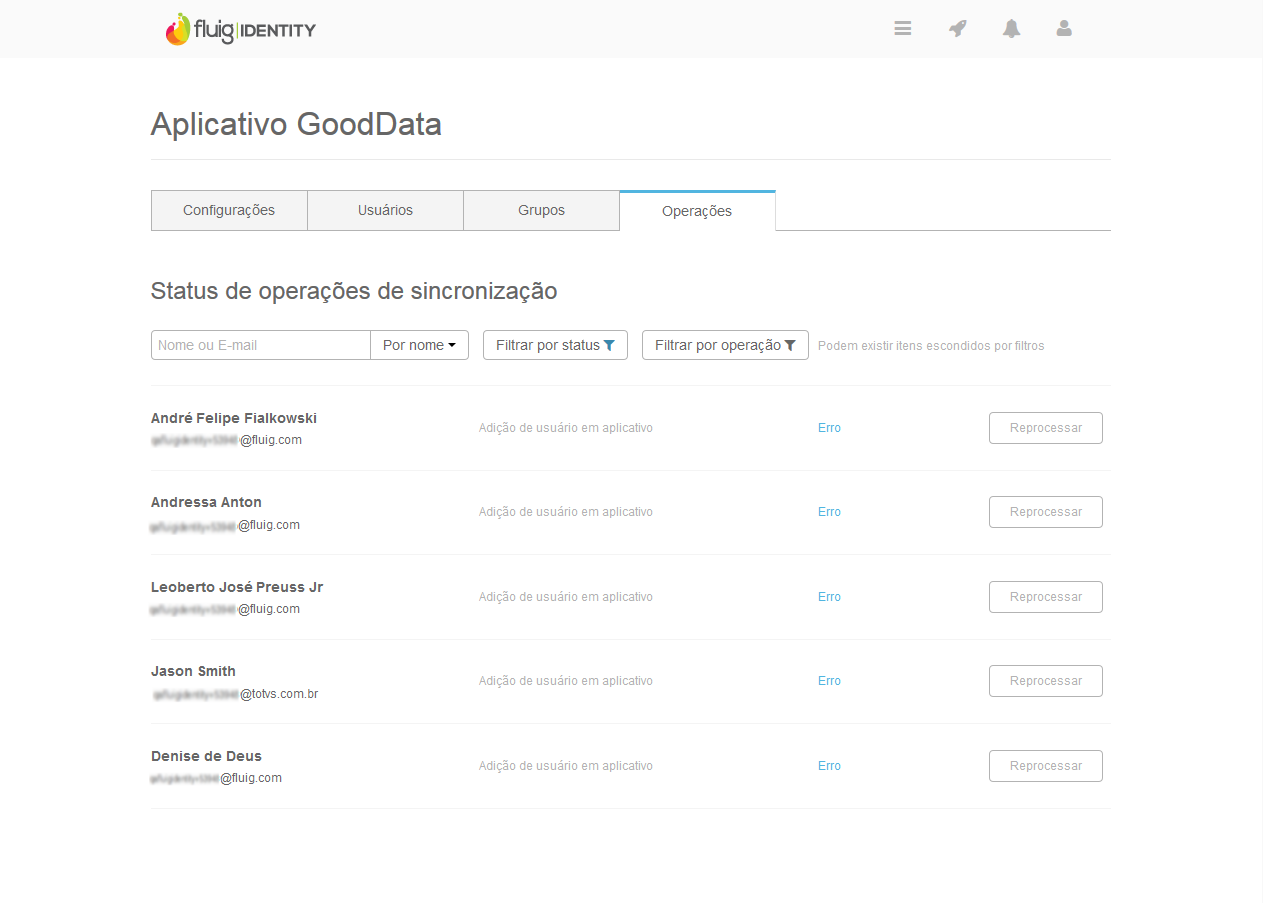 Image Added Image Added
|
| Card |
|---|
|
- Para visualizar a inconsistência ocorrida na sincronização de um determinado usuário, acionar Erro, localizado na linha do usuário em questão.
- Na janela exibida, acionar Mostrar detalhes.
 Image Added Image Added
|
| Card |
|---|
|
- Para reprocessar a operação para um determinado usuário, acionar Reprocessar, localizado na linha do usuário em questão.
| Informações |
|---|
Somente é possível reprocessar uma operação se ela estiver com o status Processando ou Erro. Ao reprocessar uma operação, uma nova solicitação de criação e associação do usuário ao projeto é enviada à GoodData. |
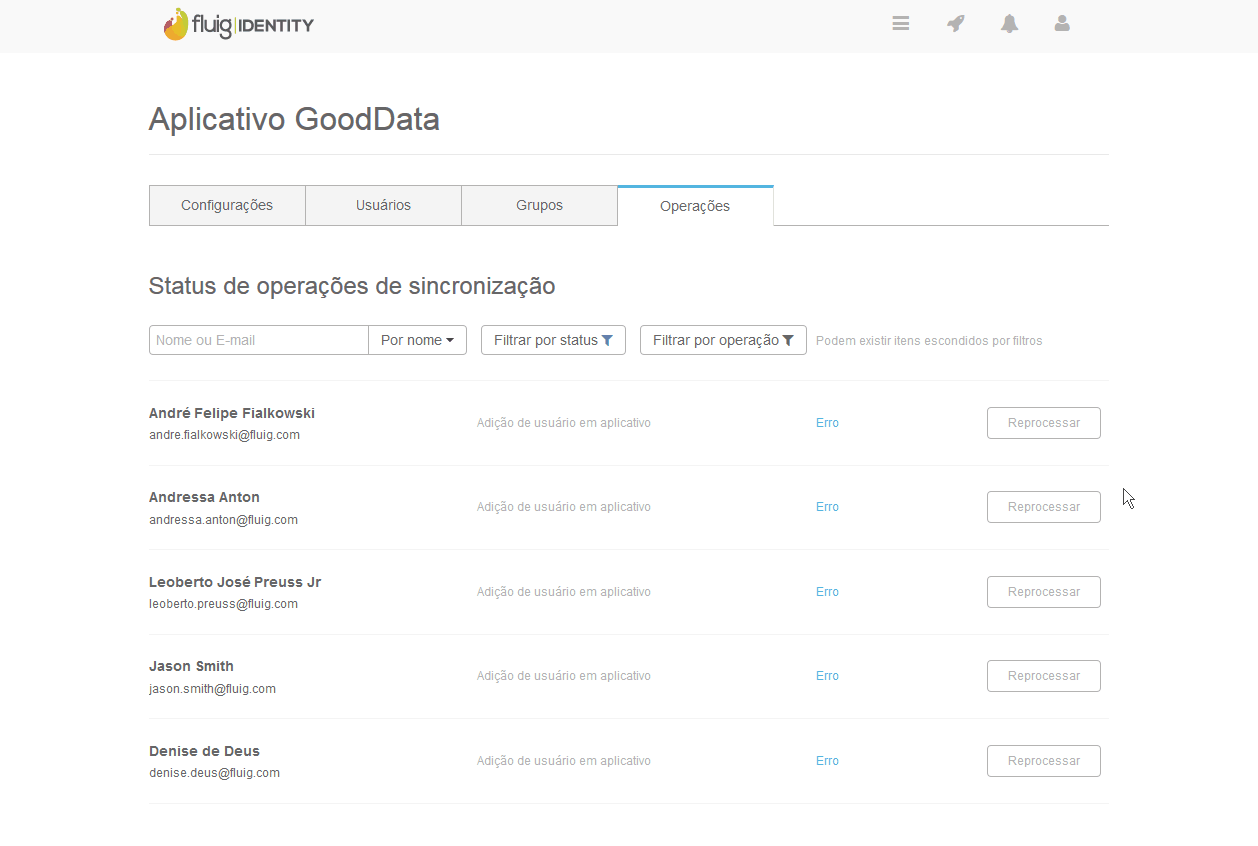 Image Added Image Added
|
|
Remover aplicativo do tipo GoodData
Ao remover um aplicativo do tipo GoodData, os usuários vinculados ao aplicativo diretamente ou através de grupos são desassociados do projeto Fluig/TOTVS Analytics configurado.
 Image Added
Image Added
Múltiplos projetos
Usuários que estiverem vinculados a mais de um projeto Fluig/TOTVS Analytics, ao acessarem o aplicativo pelo Launchpad, não são direcionados necessariamente ao projeto configurado no aplicativo. Isso ocorre porque o comportamento definido pela GoodData é direcionar o usuário para o último projeto acessado e esta regra não pode ser alterada pelo Identity.
No primeiro acesso pelo aplicativo é apresentada uma lista com todos os projetos aos quais o usuário está vinculado para que ele possa selecionar qual deseja acessar.
| HTML |
|---|
<!-- Hotjar Tracking Code for http://tdn.totvs.com/display/fb -->
<script>
(function(h,o,t,j,a,r){
h.hj=h.hj||function(){(h.hj.q=h.hj.q||[]).push(arguments)};
h._hjSettings={hjid:1280165,hjsv:6};
a=o.getElementsByTagName('head')[0];
r=o.createElement('script');r.async=1;
r.src=t+h._hjSettings.hjid+j+h._hjSettings.hjsv;
a.appendChild(r);
})(window,document,'https://static.hotjar.com/c/hotjar-','.js?sv=');
</script> |